外接显示器模糊?清晰设置方法分享
时间:2025-08-02 20:51:33 205浏览 收藏
本篇文章向大家介绍《外接显示器模糊?简单解决方法分享》,主要包括,具有一定的参考价值,需要的朋友可以参考一下。
随着远程办公和多屏协同工作的兴起,笔记本连接外接显示器已成为提升生产力的重要方式。然而,不少用户在使用过程中会遇到外接屏幕显示模糊、文字边缘发虚等问题,严重影响视觉体验。接下来,我们一起来了解几种有效的解决办法。

一、确认分辨率与缩放设置
外接显示器与笔记本屏幕的分辨率或系统缩放比例不一致,是造成画面模糊的主要原因之一。
1、设置正确分辨率:
Windows系统中,右键点击桌面空白处 → 选择【显示设置】 → 找到外接显示器选项 → 将分辨率调整为“推荐”模式(如1920×1080、2560×1440等原生分辨率)。
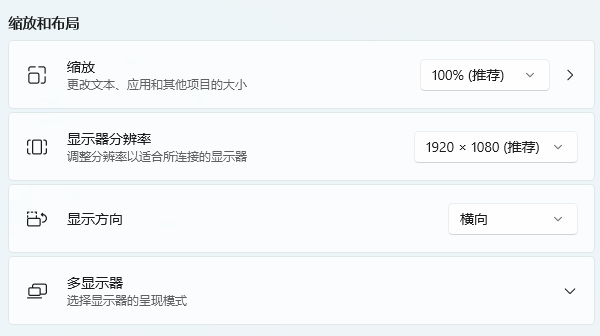
2、合理配置缩放比例:
当主屏与副屏尺寸差异明显(例如13英寸笔记本搭配27英寸显示器)时,应为外接显示器单独设置合适的缩放比例。建议将大屏缩放设为100%或200%,避免非整数倍缩放导致字体渲染模糊。
二、检查并更换连接线材
低质量或版本过低的视频线无法承载高分辨率信号,容易引发图像压缩或失真。
1、选用高规格线缆:
优先使用DisplayPort(DP)或HDMI 2.0及以上版本的线材。注意:HDMI 1.4仅支持1080P 60Hz输出,若连接2K或4K显示器,需使用HDMI 2.0、DP 1.2或更高版本线缆。
2、核实接口兼容性:
确认笔记本和显示器的接口类型(如HDMI、Type-C、雷电3/4)。部分Type-C接口需支持DP Alt Mode才能输出高清视频信号,否则可能导致识别异常或画质下降。
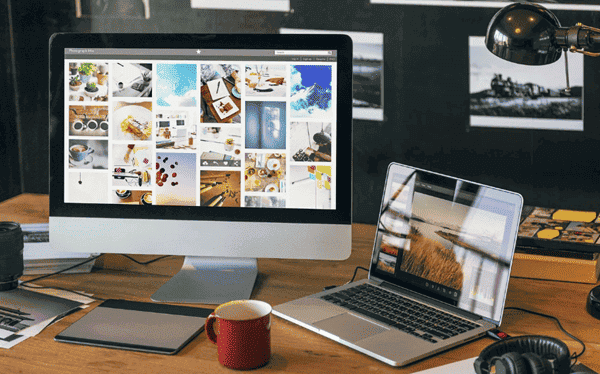
三、升级显卡驱动及系统优化
显卡驱动未正确识别外接屏,或操作系统对高分屏支持不佳,也会导致显示模糊。
1、更新显卡驱动程序:
可借助驱动人生等工具快速完成驱动检测与升级。
打开驱动人生,点击首页的【立即扫描】功能,系统将自动识别设备中的各类硬件驱动状态,包括显卡、声卡、网卡等。
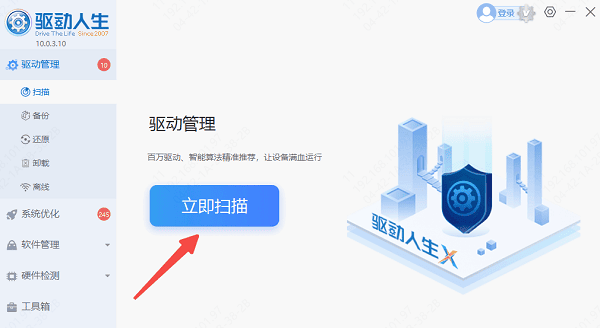
扫描结束后,定位到“显卡”项,若有可用更新,点击【升级驱动】按钮,软件将自动下载并安装最新版本驱动。
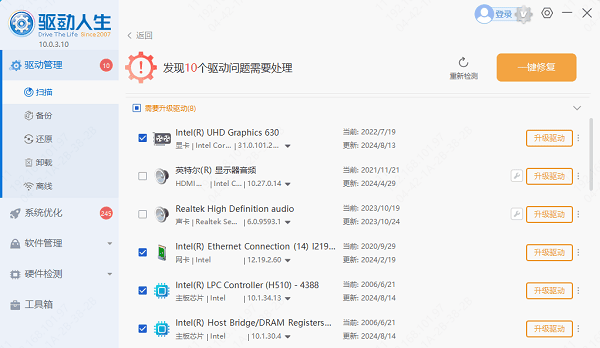
更新完成后重启电脑,重新连接外接显示器查看是否恢复正常显示效果。
2、启用ClearType字体增强(适用于Windows):
在系统搜索栏输入【ClearType】 → 勾选【启用ClearType】 → 按照向导提示逐步选择最清晰的文本显示效果,优化字体渲染质量。
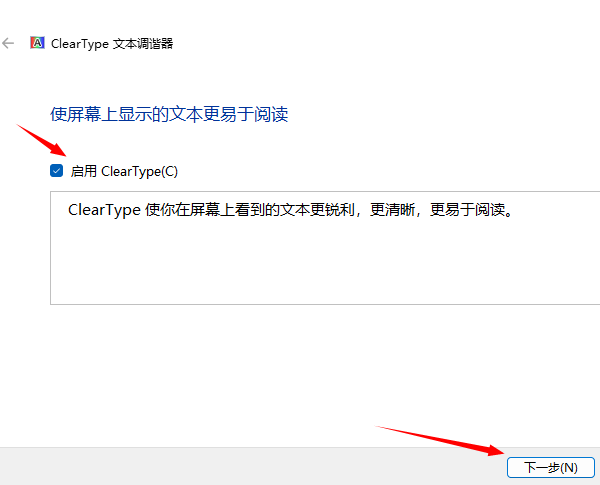
以上就是《外接显示器模糊?清晰设置方法分享》的详细内容,更多关于的资料请关注golang学习网公众号!
-
501 收藏
-
501 收藏
-
501 收藏
-
501 收藏
-
501 收藏
-
414 收藏
-
219 收藏
-
111 收藏
-
130 收藏
-
491 收藏
-
320 收藏
-
403 收藏
-
461 收藏
-
265 收藏
-
210 收藏
-
182 收藏
-
465 收藏
-

- 前端进阶之JavaScript设计模式
- 设计模式是开发人员在软件开发过程中面临一般问题时的解决方案,代表了最佳的实践。本课程的主打内容包括JS常见设计模式以及具体应用场景,打造一站式知识长龙服务,适合有JS基础的同学学习。
- 立即学习 543次学习
-

- GO语言核心编程课程
- 本课程采用真实案例,全面具体可落地,从理论到实践,一步一步将GO核心编程技术、编程思想、底层实现融会贯通,使学习者贴近时代脉搏,做IT互联网时代的弄潮儿。
- 立即学习 516次学习
-

- 简单聊聊mysql8与网络通信
- 如有问题加微信:Le-studyg;在课程中,我们将首先介绍MySQL8的新特性,包括性能优化、安全增强、新数据类型等,帮助学生快速熟悉MySQL8的最新功能。接着,我们将深入解析MySQL的网络通信机制,包括协议、连接管理、数据传输等,让
- 立即学习 500次学习
-

- JavaScript正则表达式基础与实战
- 在任何一门编程语言中,正则表达式,都是一项重要的知识,它提供了高效的字符串匹配与捕获机制,可以极大的简化程序设计。
- 立即学习 487次学习
-

- 从零制作响应式网站—Grid布局
- 本系列教程将展示从零制作一个假想的网络科技公司官网,分为导航,轮播,关于我们,成功案例,服务流程,团队介绍,数据部分,公司动态,底部信息等内容区块。网站整体采用CSSGrid布局,支持响应式,有流畅过渡和展现动画。
- 立即学习 485次学习
